搭建halo个人博客系统
依赖检查
目前运行 Halo 的最低依赖要求为 JRE 11,请务必确保在进行下面操作之前已经正确安装了 JRE。
目前介绍两种 Linux 发行版的安装方式,均为 OpenJRE,不推荐 Oracle 版本。
CentOS
sudo yum install java-11-openjdk -y
检查版本:
java -version
如果输出以下类似内容即代表成功
openjdk version "11.0.10" 2021-01-19 LTS
OpenJDK Runtime Environment 18.9 (build 11.0.10+9-LTS)
OpenJDK 64-Bit Server VM 18.9 (build 11.0.10+9-LTS, mixed mode, sharing)
Ubuntu
sudo apt-get install openjdk-11-jre -y
检查版本:
java -version
如果输出以下类似内容即代表成功
openjdk version "11.0.10" 2021-01-19
OpenJDK Runtime Environment (build 11.0.10+9-Ubuntu-0ubuntu1.20.04)
OpenJDK 64-Bit Server VM (build 11.0.10+9-Ubuntu-0ubuntu1.20.04, mixed mode)
安装
创建新的系统用户
INFO
我们不推荐直接使用系统 root 用户来运行 Halo。如果您需要直接使用 root 用户,请跳过这一步。
我们不推荐直接使用系统 root 用户来运行 Halo。如果您需要直接使用 root 用户,请跳过这一步。
1.创建一个名为 halo 的用户(名字可以随意)
useradd -m halo
给予 sudo 权限
usermod -aG wheel halo
为 halo 用户创建密码
passwd halo
登录到 halo 账户
su - halo
2.创建存放 运行包 的目录,这里以 ~/app 为例
mkdir ~/app && cd ~/app
3.下载运行包
wget https://dl.halo.run/release/halo-1.5.2.jar -O halo.jar
4.创建 工作目录
mkdir ~/.halo && cd ~/.halo
5.下载示例配置文件到 工作目录
wget https://dl.halo.run/config/application-template.yaml -O ./application.yaml
6.编辑配置文件,配置数据库或者端口等
vim application.yaml
7.测试运行 Halo
cd ~/app && java -jar halo.jar
8.如看到类似以下日志输出,则代表启动成功。
run.halo.app.listener.StartedListener : Halo started at http://127.0.0.1:8090
run.halo.app.listener.StartedListener : Halo admin started at http://127.0.0.1:8090/admin
run.halo.app.listener.StartedListener : Halo has started successfully!
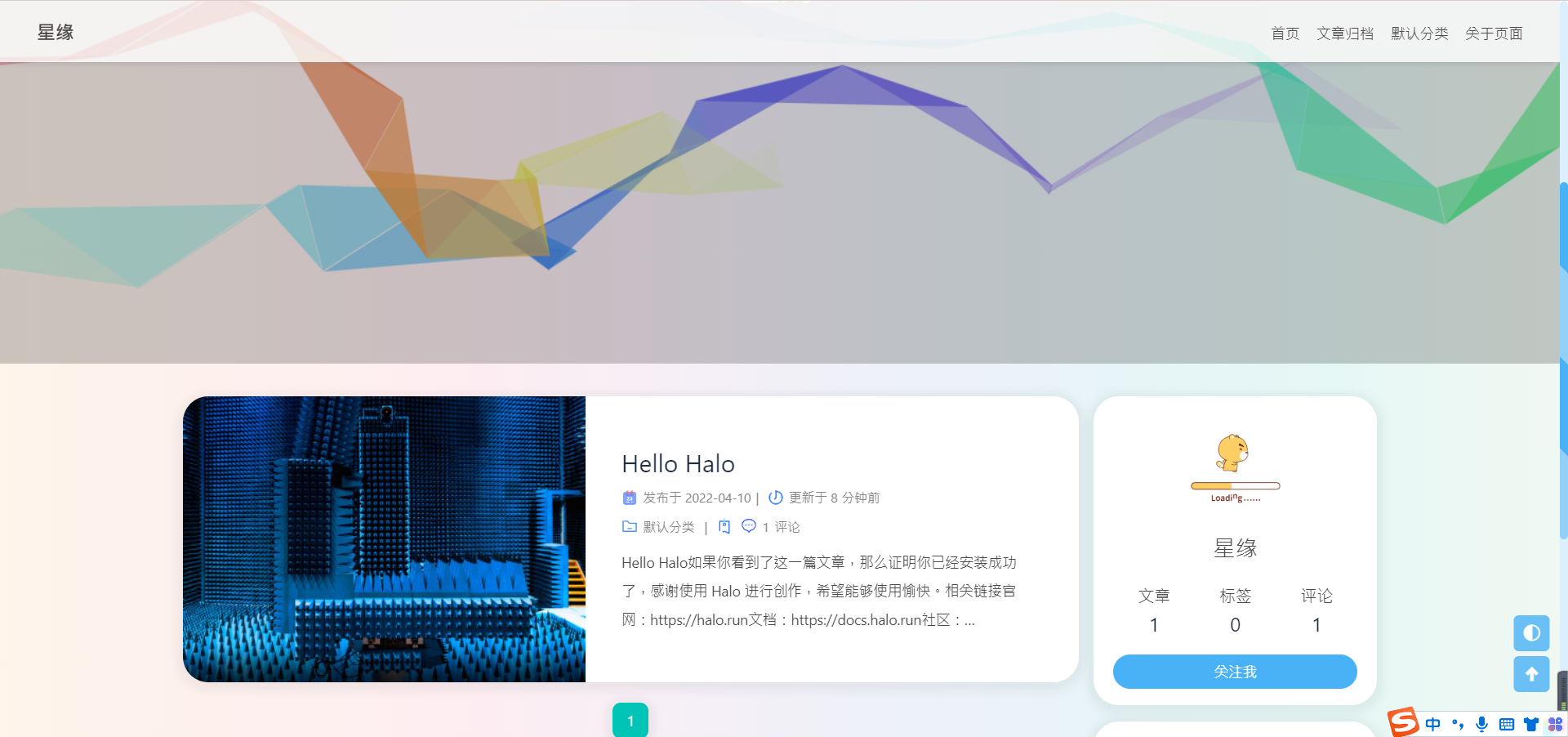
打开 http://ip:端口号 即可看到安装引导界面。
INFO
如测试启动正常,请继续看作为服务运行部分,第 8 步仅仅作为测试。当你关闭 ssh 连接之后,服务会停止。你可使用 CTRL+C 停止运行测试进程。
TIP
如果需要配置域名访问,建议先配置好反向代理以及域名解析再进行初始化。如果通过
http://ip: 端口号的形式无法访问,请到服务器厂商后台将运行的端口号添加到安全组,如果服务器使用了 Linux 面板,请检查此 Linux 面板是否有还有安全组配置,需要同样将端口号添加到安全组。
作为服务运行
1.退出 halo 账户,登录到 root 账户
如果当前就是 root 账户,请略过此步骤。
exit
2.下载 Halo 官方的 halo.service 模板
wget https://dl.halo.run/config/halo.service -O /etc/systemd/system/halo.service
3.修改 halo.service
vim /etc/systemd/system/halo.service
4.修改配置
- YOUR_JAR_PATH:Halo 运行包的绝对路径,例如
/home/halo/app/halo.jar,注意:此路径不支持~符号。 - USER:运行 Halo 的系统用户,如果有按照上方教程创建新的用户来运行 Halo,修改为你创建的用户名称即可。反之请删除
User=USER。
[Unit]
Description=Halo Service
Documentation=https://halo.run
After=network-online.target
Wants=network-online.target
[Service]
Type=simple
User=USER
ExecStart=/usr/bin/java -server -Xms256m -Xmx256m -jar YOUR_JAR_PATH
ExecStop=/bin/kill -s QUIT $MAINPID
Restart=always
StandOutput=syslog
StandError=inherit
[Install]
WantedBy=multi-user.target
TIP
请确保/usr/bin/java是正确无误的。建议将ExecStart中的命令复制出来运行一下,保证命令有效。
5.重新加载 systemd
systemctl daemon-reload
6.运行服务
systemctl start halo
7.在系统启动时启动服务
systemctl enable halo
您可以查看服务日志检查启动状态
journalctl -n 20 -u halo
反向代理
你可以在下面的反向代理软件中任选一项,我假设你已经安装好了其中一项,并对其基本操作有一定了解。如果你对 Nginx 不熟悉,我推荐使用 OneinStack来管理 Nginx。
Nginx
upstream halo {
server 127.0.0.1:8090;
}
server {
listen 80;
listen [::]:80;
server_name blog.xybin.top;
client_max_body_size 1024m;
location / {
proxy_pass http://halo;
proxy_set_header HOST $host;
proxy_set_header X-Forwarded-Proto $scheme;
proxy_set_header X-Real-IP $remote_addr;
proxy_set_header X-Forwarded-For $proxy_add_x_forwarded_for;
}
}
注意:Nginx 默认的 client_max_body_size 配置大小为 1m,可能会导致你在 Halo 后台上传文件被 Nginx 限制,所以此示例配置文件加上了 client_max_body_size 1024m; 这行配置。当然,1024m 可根据你的需要自行修改。
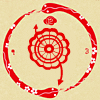


评论区